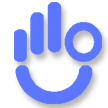外观
标签云投票完整教程 - 实时词云生成与关键词收集互动系统使用指南
约 2068 字大约 7 分钟
标签云投票词云生成关键词收集头脑风暴工具
标签云的使用方法
基本功能介绍
手感互动平台提供专业的标签云投票功能,支持会议、培训、活动等多场景应用。用户可通过手机扫码提交关键词,系统会根据词语出现频率自动生成动态标签云。主持人可实时监控提交进度,投屏端实时显示标签云效果。系统支持单次或多次提交模式,适合收集观众意见和关键词。标签云结果直观呈现热门词汇,便于主持人把握观众关注点。标签云功能操作简单,界面友好,适用于头脑风暴、观点收集、互动讨论等多种场景,有效提升会议互动性和参与度。
使用标签云投票只需三步:1.创建投票、2.打开投屏、3.嘉宾扫码参与。请阅读详细教程。
页面预览
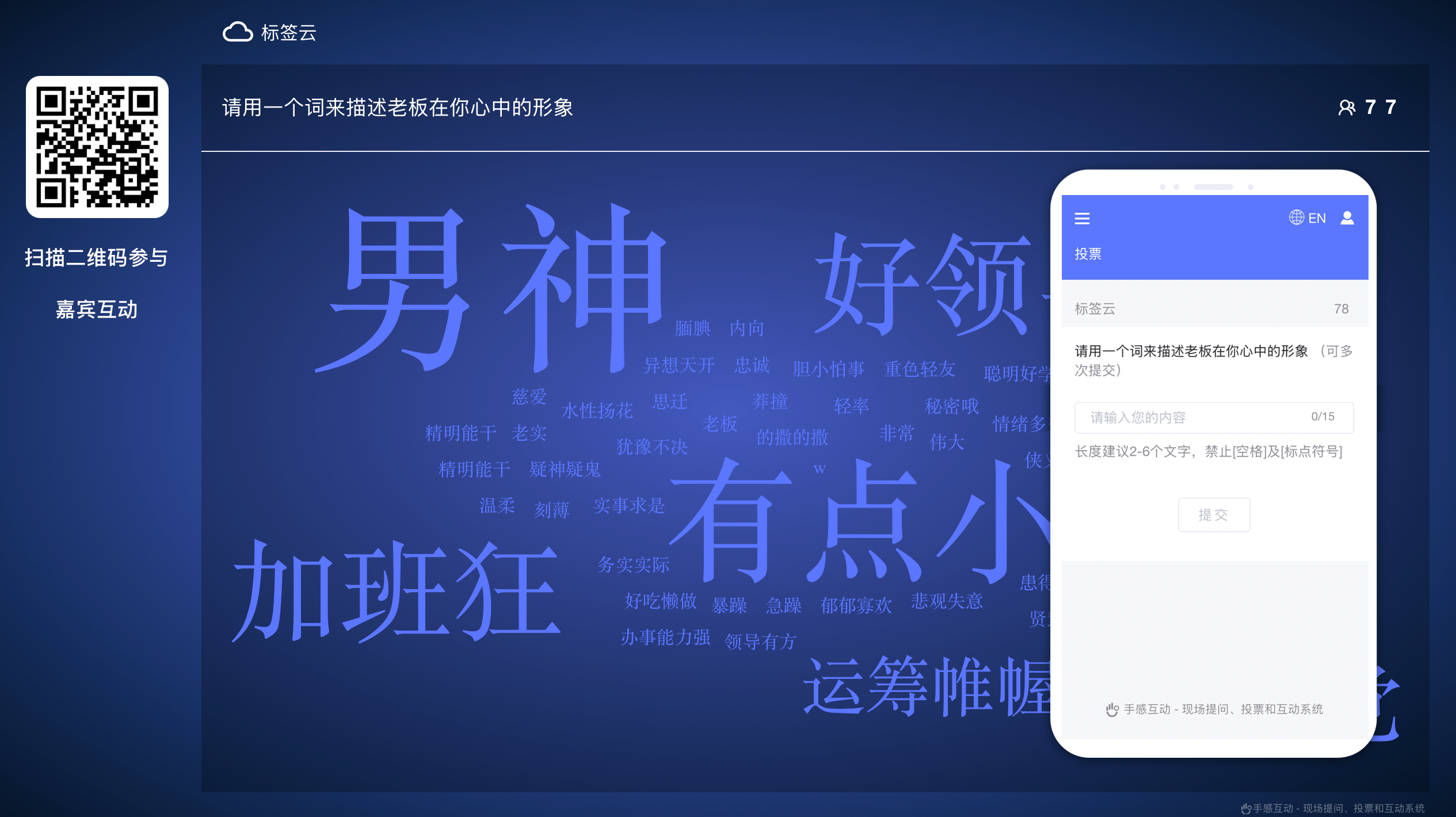
一、创建标签云
本章节将介绍如何创建一个标签云类型的投票互动。
1.1 前提条件
1.2 创建步骤
标签云创建步骤图示
进入投票管理
- 在活动管理页面点击"投票"标签页
- 在右上角点击"创建投票"按钮
选择投票类型
- 在弹出的类型选择窗口中,选择"标签云"类型
设置标签云信息 在投票设置页面,您需要填写以下信息:
标签云标题
- 标题长度限制在300字以内
- 如需换行,请在换行处插入
<br>标签中英文标题换行示例
今天的天气怎么样
<br>What's the weather like today?
可多次提交
- 默认同一嘉宾仅可以提交一次标签内容
- 开启多次提交功能后,嘉宾可以提交多个不同的词语标签
- 同一嘉宾不可提交重复的标签内容
完成创建
- 检查信息无误后点击"保存"按钮
- 标签云创建成功后将出现在投票列表中
小贴士
创建投票时,建议:
- 标题简明扼要,便于嘉宾理解
- 嘉宾提交的标签尽量简短
二、打开投屏端
标签云的投票创建完成后,您需要打开投屏端向嘉宾展示投票内容。投屏端是展示互动内容的核心界面,通过它可以让所有嘉宾清晰地看到标签云的结果。
标签大小说明
标签云中,每个标签的字体大小直接反映了其被提交的频率——提交次数越多,标签显示越大;仅提交一次的标签则显示最小。这种可视化方式能够直观展示嘉宾对不同标签的关注度和偏好,帮助您快速识别最受关注的话题或观点。
打开投屏端
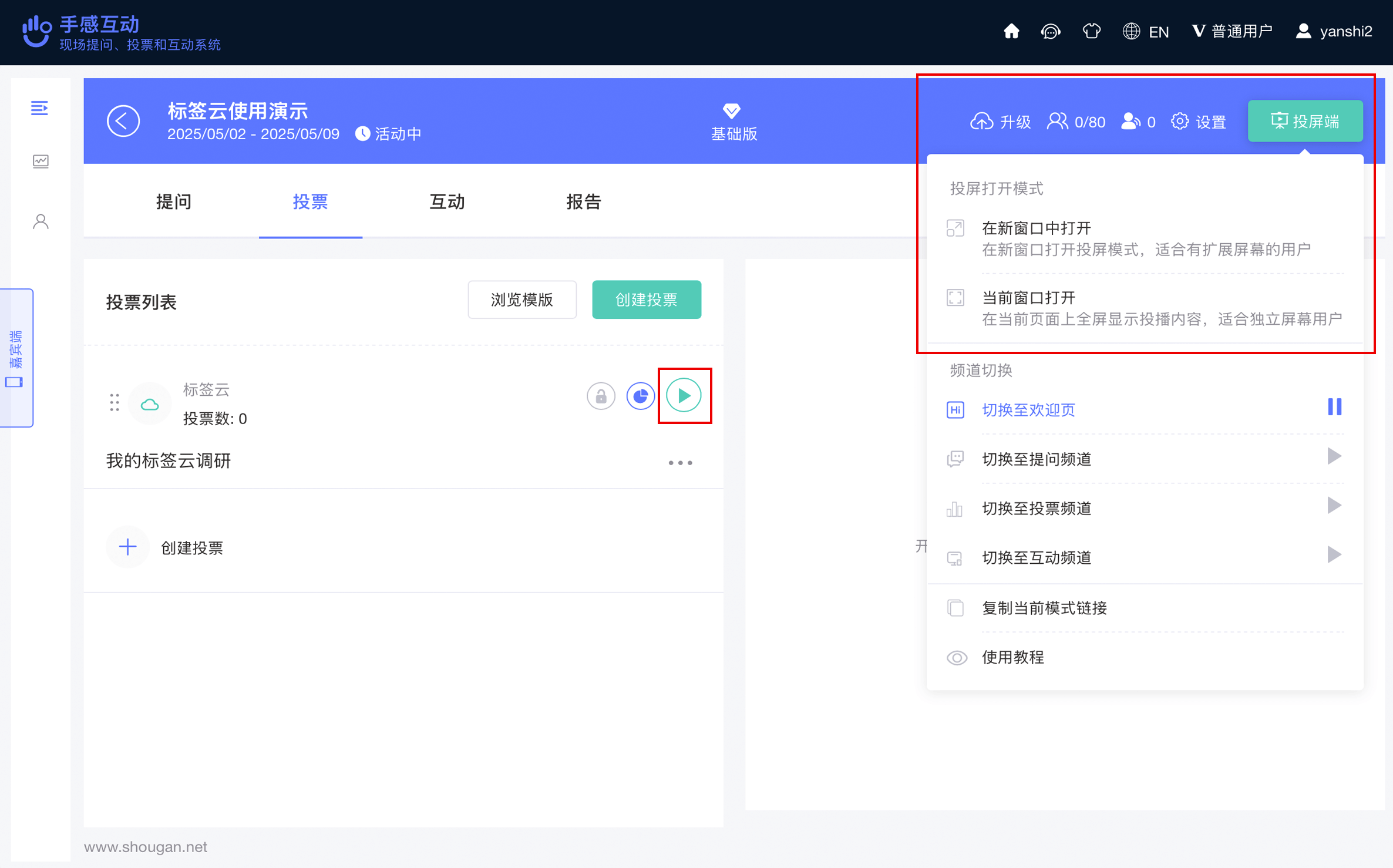
投屏操作提示
- 点击活动管理页面右上方的投屏端按钮,选择合适的打开方式
- 如当前投屏端显示的不是您刚创建的标签云,可在投票列表中找到该投票
- 点击投票右侧的播放按钮,即可将其推送到投屏端显示
关于投屏端的打开方式、内容切换以及各种操作按钮的详细使用方法,请参考投屏端操作指南。该指南提供了完整的投屏流程和常见问题解决方案,帮助您顺利展示互动内容。
三、嘉宾参与互动
本章节将介绍如何让嘉宾参与已经创建好的标签云。
3.1 访问方式
嘉宾可以通过扫描投屏端二维码或者该活动的特定链接访问嘉宾端
建议使用最新版微信或浏览器扫码,确保最佳使用体验
3.2 嘉宾投票
嘉宾成功进入投票页面后,页面内容将与投屏端保持同步。具体投票步骤如下:
- 输入标签内容:
长度建议2-6个文字,禁止空格及标点符号,如果需要输入多个词,在标签的设置可开启**可多次提交**选项 - 点击"提交"按钮完成投票
- 提交后在嘉宾端及投屏端实时查看标签结果
嘉宾端操作详解
有关嘉宾端的详细访问方式、操作流程及第三方平台集成方法,请参阅嘉宾端操作指南。该指南全面介绍了嘉宾参与互动的完整流程,并提供了常见问题的解决方案,帮助您更好地引导嘉宾参与活动。
四、总结
恭喜您!现在您已经全面了解了手感互动平台中标签云功能的使用方法。通过本教程,您已经掌握了如何创建标签云投票、打开投屏端展示、让嘉宾参与互动,以及管理整个互动流程。
标签云作为手感互动平台的特色功能之一,为您提供了直观高效的文字可视化方式。嘉宾可以通过扫码或特定链接提交自己的标签内容,而您可以通过投屏端实时展示所有嘉宾提交的标签及其热度分布。
我们相信,标签云功能将帮助您收集和展示嘉宾的观点和想法,为您的会议、培训或活动带来更丰富的互动体验。如果在使用过程中遇到任何问题,欢迎随时联系我们的客服团队,我们将竭诚为您提供支持。
五、常见问题
标签云是否支持多次提交?
回答:
- 支持,在创建标签云时可以开启"可多次提交"选项
- 开启后,嘉宾可以提交多个不同的标签
- 每个标签将作为独立内容显示在标签云中
- 适用于需要收集多个关键词或想法的场景
如何处理不适当的标签云中提交的内容?
回答:
- 在控制台可以直接删除不适当的标签
标签云是否支持中英文混合输入?
回答:
- 完全支持中英文混合输入
- 系统会自动识别并正确显示不同语言的标签
- 英文单词会作为整体处理,不会被拆分
- 支持常见的特殊字符,但建议避免使用标点符号
如何实时刷新标签云的显示结果?
回答:
- 标签云默认开启实时刷新功能
- 嘉宾提交的标签会立即显示在投屏端